Citraは、ニンテンドー 3DSのエミュレータです。3DS実機よりもグラフィックスの解像度が高く、綺麗な映像を提供できるとしています。Linux、Windows、およびMac(Intel CPU)をサポートしています。BIOSなしで動作します。
本稿では、Citraのインストールや設定方法などについて、Windows 11で紹介します。
Citraの要件とは
公式ページのFAQには以下の記載があります。
- 64 ビットのオペレーティング システム
- OpenGL ES 3.2 のサポート
本稿は、2種類のPC上で検証を行いましたが、参考まで感想を記載しておきます。
ノートPC
- CPU: Intel(R)Core(TM) i7-4700MQ CPU@1.40GHz
- メモリ:8GB
- GPU: NVIDIA GeForce GTX 765M
- 感想:
- 動きの少ない「とびだせ どうぶつの森」で問題なく動作しました。
- 動きのある「マリオカート 7」では、わずかにラグが生じることがありましたが、十分、遊べるレベルでした。
- 「バイオハザード リベレーションズ」では極端な遅延が発生し、遊べるレベルではありませんでした。
デスクトップPC
- CPU: Intel(R)Core(TM) i7-7700K CPU@4.20GHz
- メモリ:32GB
- GPU: NVIDIA GeForce GTX 1080Ti
- 感想:
- 「とび森」「マリオカート 7」は全く問題なく遊べます。
- 「バイオハザード リベレーションズ」では、ノートPC同様、極端な遅延が発生し、遊べるレベルではありませんでした。PCのスペックで解決しない問題が生じていると思われます。
Citraのインストール方法とは
最初にMicrosoftの公式ページから、「Visual C++ 再頒布可能パッケージ」をダウンロードしてインストールします。
下のページに遷移したら、64bit版(X64)のリンクをクリックします。
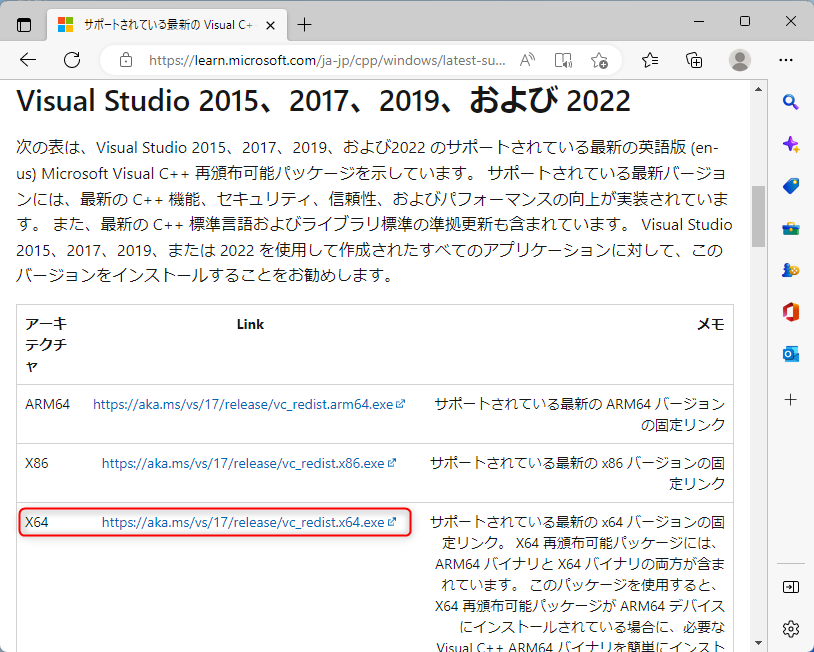
ダウンロードしたファイルをダブルクリックし、インストーラを起動してパッケージをインストールします。
Citraをインストールしよう
こちらのURLからCitraのダウンロードページに移動し、[Download for Windows X64]をクリックします。ダウンロードが実施されます。
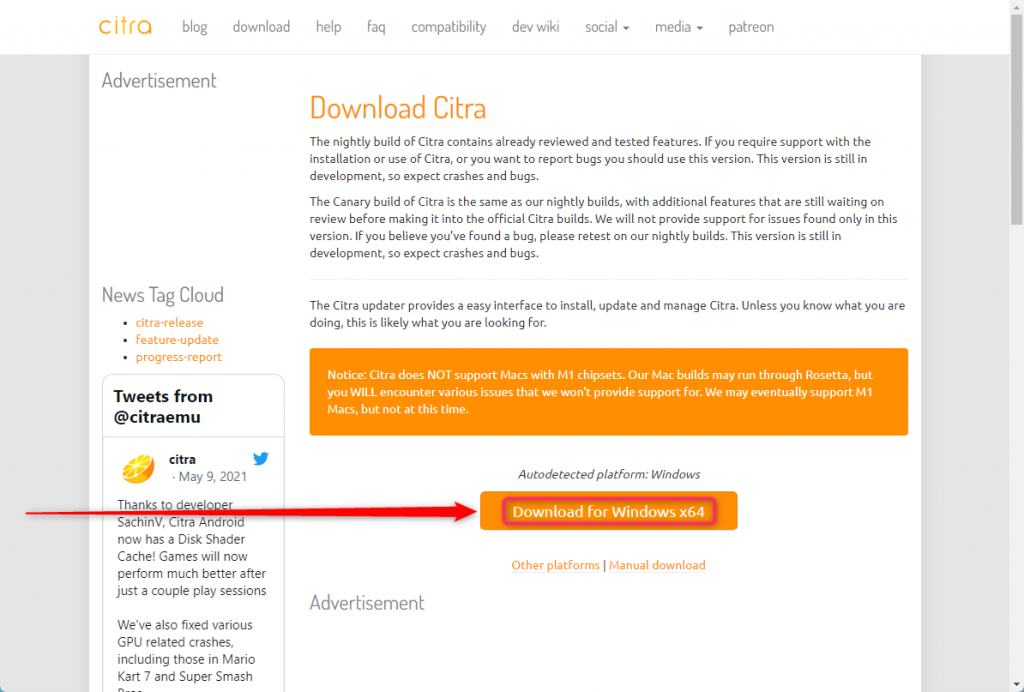
ダウンロードしたファイルをダブルクリックして、インストーラを起動します。
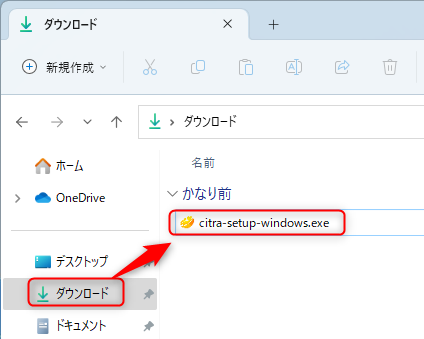
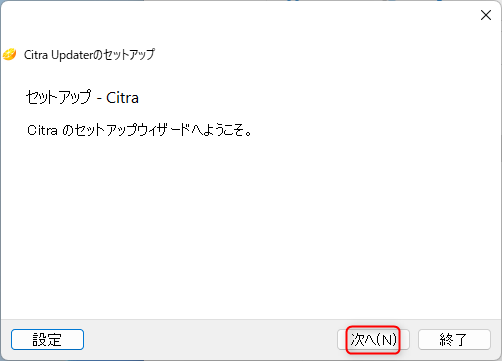
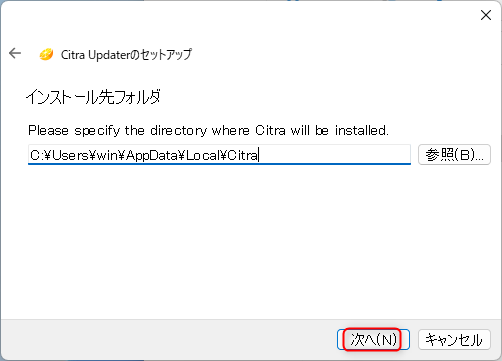
比較的品質が高いとされる「Citra Nightly」が選択されていることを確認します。
[次へ]をクリック。
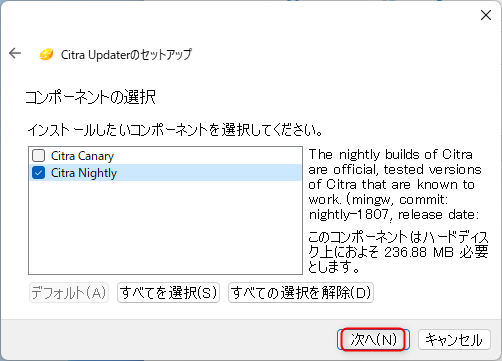
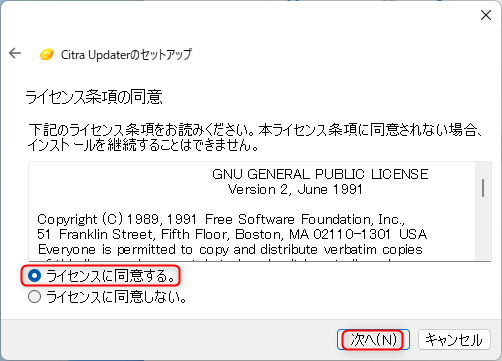
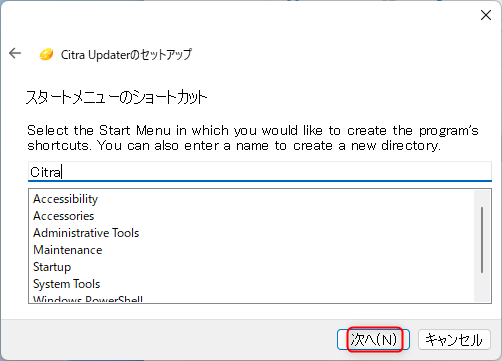
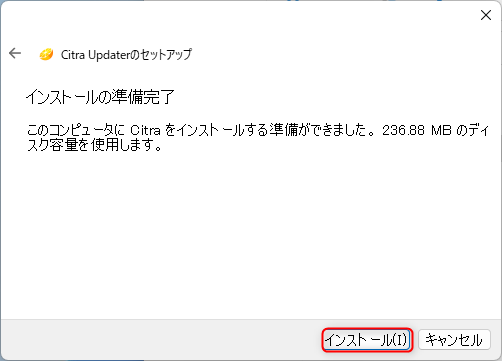
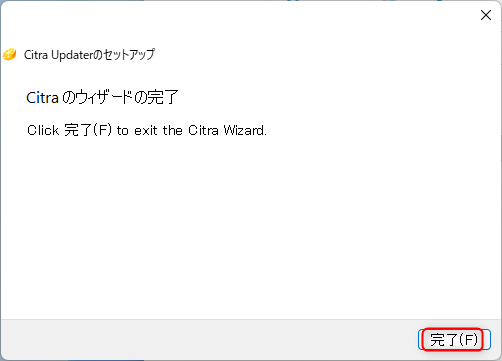
Citraを設定するには
インストールしたCitraを初めて起動すると、以下のように「利用状況のデータ」の送信可否を選択するダイアログが表示されます。どちらかを選択ます。
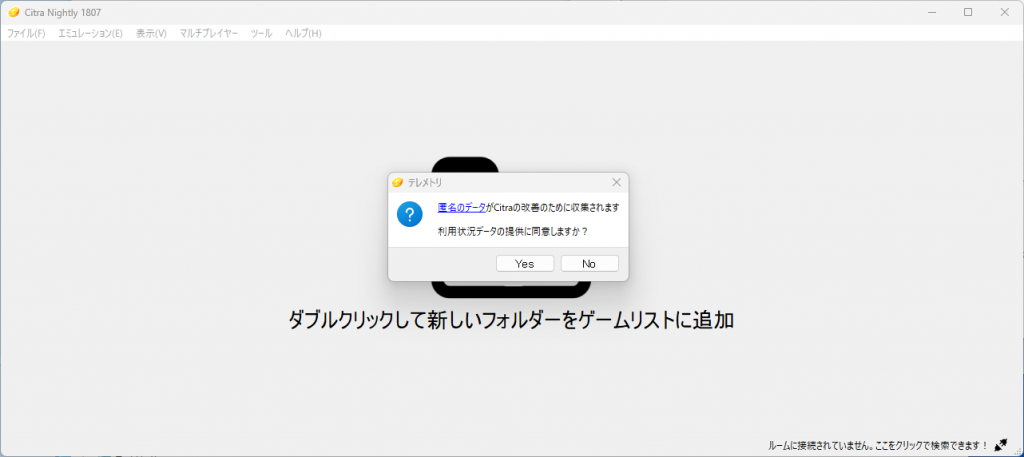
メニューバーから、[エミュレーション]>[設定]を選択し、設定画面を開きます。
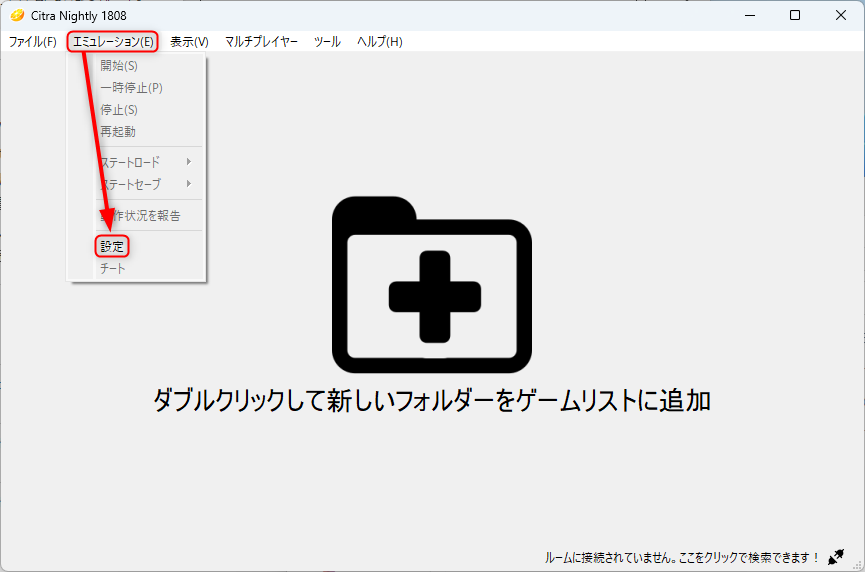
設定画面の[システム]>[システム]から、言語を[日本語]に、国を[日本]にします。
この設定画面に「誕生日」がありますが、これは3DS実機に誕生日を設定でき、ゲームによっては、設定した誕生日だけに特別なアイテムを提供する機能があるため、誕生日を設定できるオプションがあるのだと思われます。
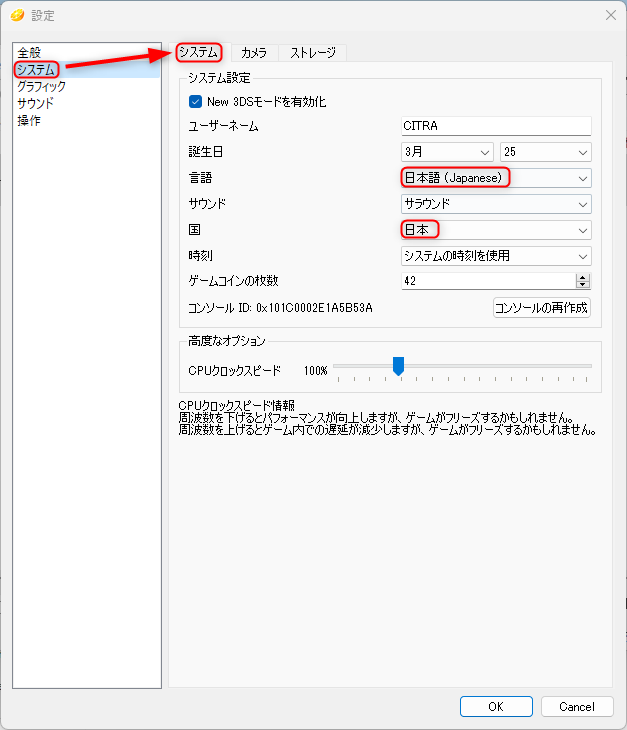
スペックの低めのPCの場合、下図の[グラフィック]>[シェーダーJITを有効化]の設定をオフにすると良いかもしれません。ただし、私が検証してみたところでは、体感できるほどの違いはありませんでした。
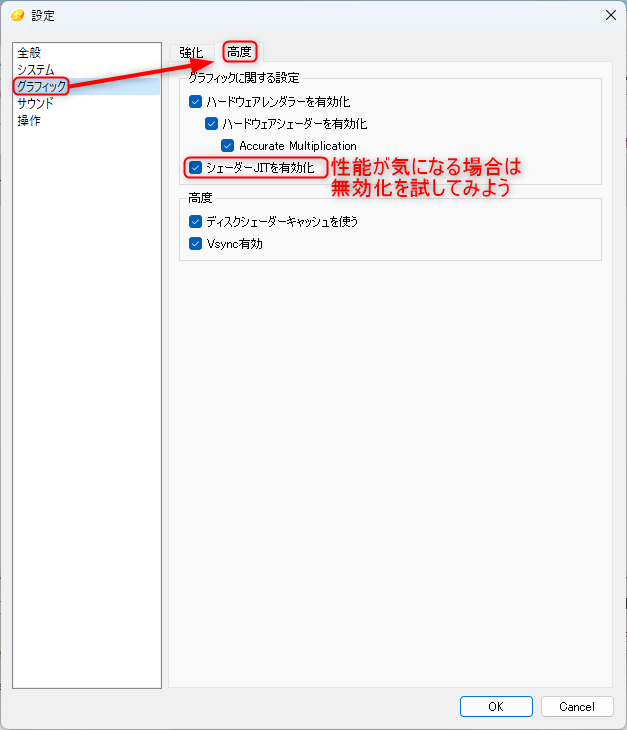
最後に[OK]をクリックして保存します。
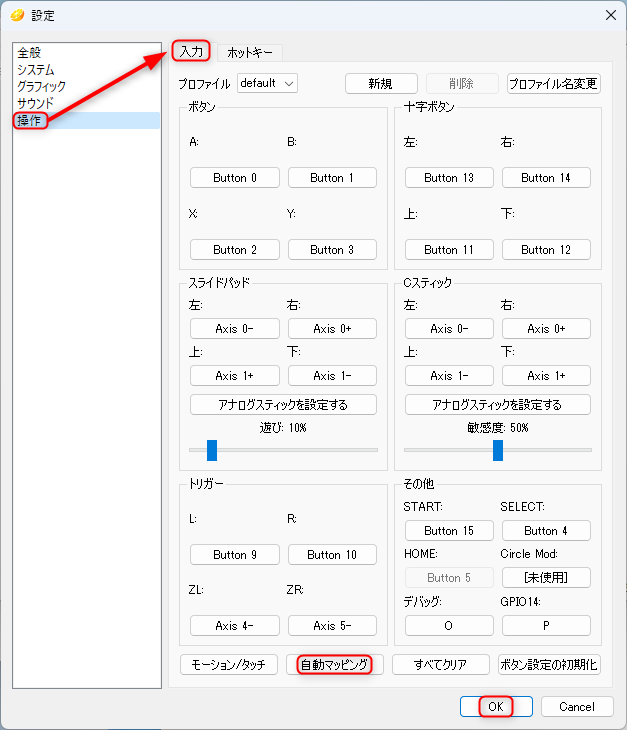
ゲームを起動するには
下の画面から、メッセージにあるようにダブルクリックして、吸い出したゲームRomのあるフォルダを指定します。
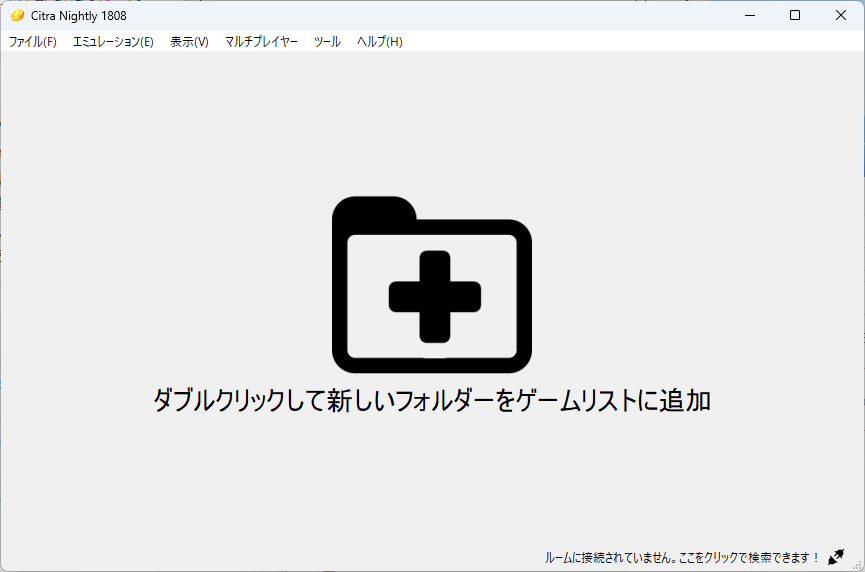
ゲームコンテンツが表示されました。検証環境で用意したRomの場合、「動作状況」が「未検証」と表示されています。ゲームごとの検証状況は、Citraの公式ページで確認できます。
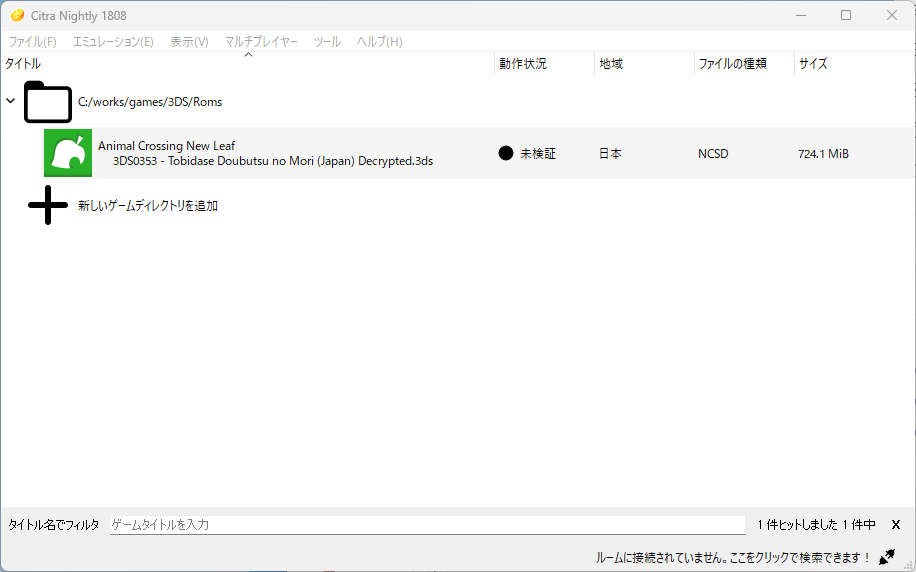
ゲームリストをダブルクリックすると、ゲーム起動です。
下の通り、無事に起動までは確認できました。
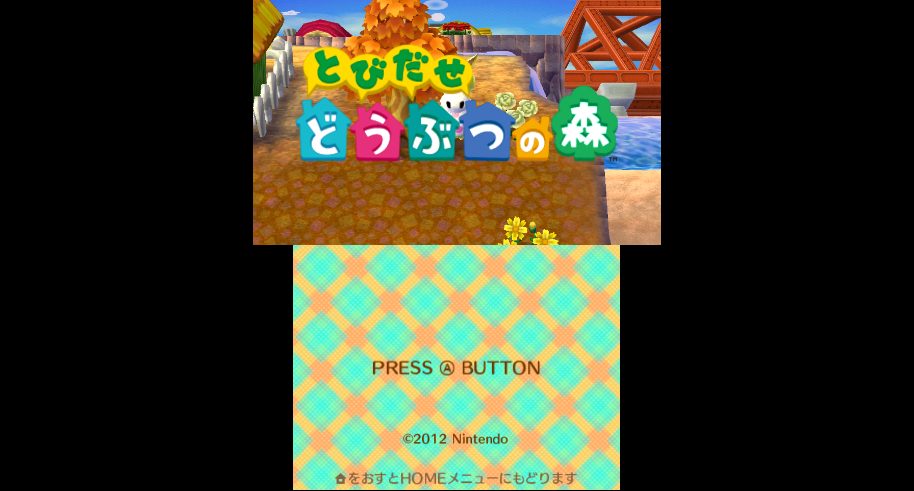
途中でセーブするには
[エミュレーション]>[ステートセーブ]>[スロットN]で、任意のタイミングでセーブできます。セーブしたところから再開したい場合は、[エミュレーション]>[ステートロード]>[スロットN]でロードできます。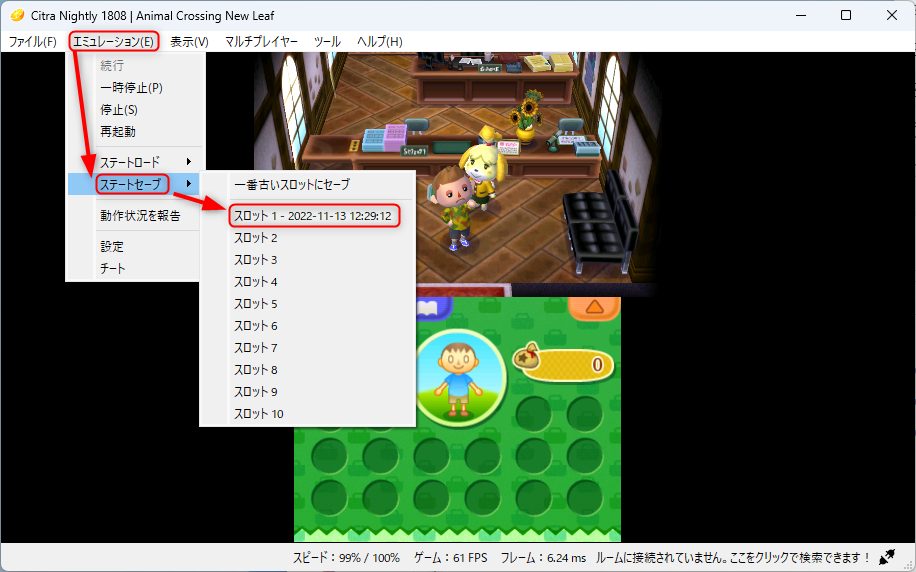
さいごに
それでは、ニンテンドー 3DSのゲームを心行くまでお楽しみください!

